windows10iso怎么安装 windows10 iso系统安装办法?
来源:game773整合
作者:
时间:2024-03-21 09:46
小编:773游戏
相信很多人已经升级到最新windows10系统,很多用户在使用Windows系统时候,想要自己下载装系统,但是好多人都不知道windows10iso怎么安装,接下来小编给大家带来windows10 iso系统安装方法。
windows10iso怎么安装
要自己安装正版系统,第一步就是要下载到正确的系统镜像。下载的方法很多,可以通过搜索、网盘、网站或者论坛等下载,从微软官方下载Windows10系统镜像有两种方法,一是通过“MediaCreationTool20H2”这个工具进行下载,二是在微软官网通过浏览器模拟移动客户端的方式进行直接下载。
如果觉得官网下载太麻烦的话,推荐来番茄系统家园来进行选择下载,版本齐全,而且安装起来也是特别的简单不会给你带来任何的麻烦。
1、大家可以点击本页面左上角进入番茄系统家园首页
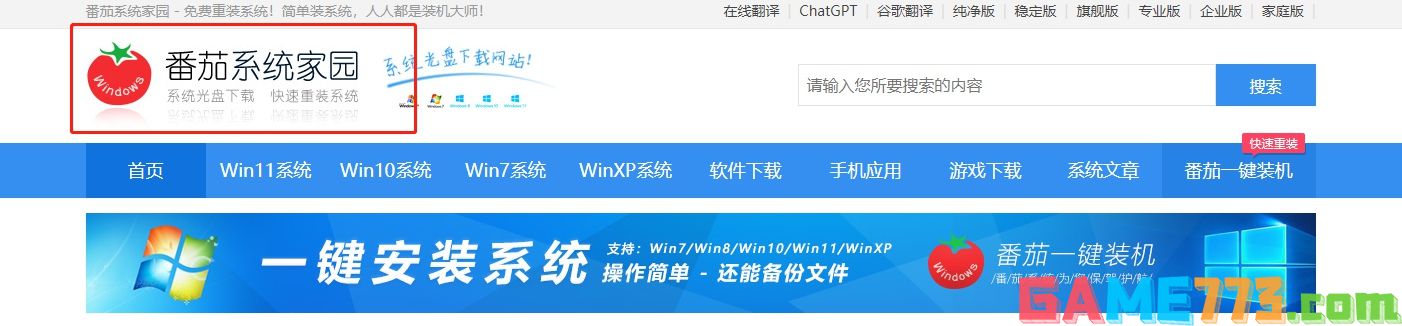
2、进入首页后点击win10系统栏目

3、可以看到有很多不同的win10版本,用户们可以根据自己的需求选择
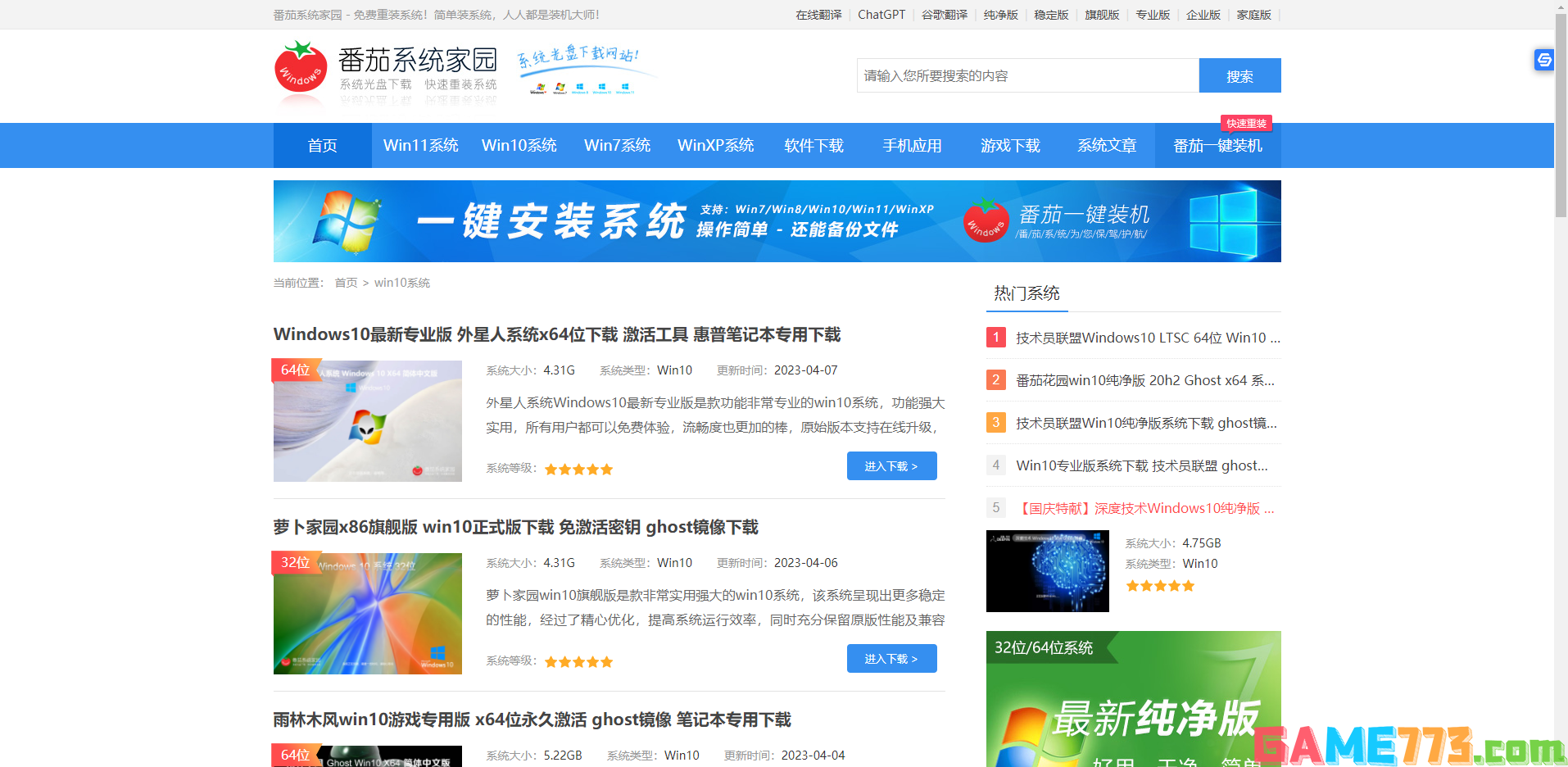
4、选择一个进入后,便可以下载安装了,非常的方便
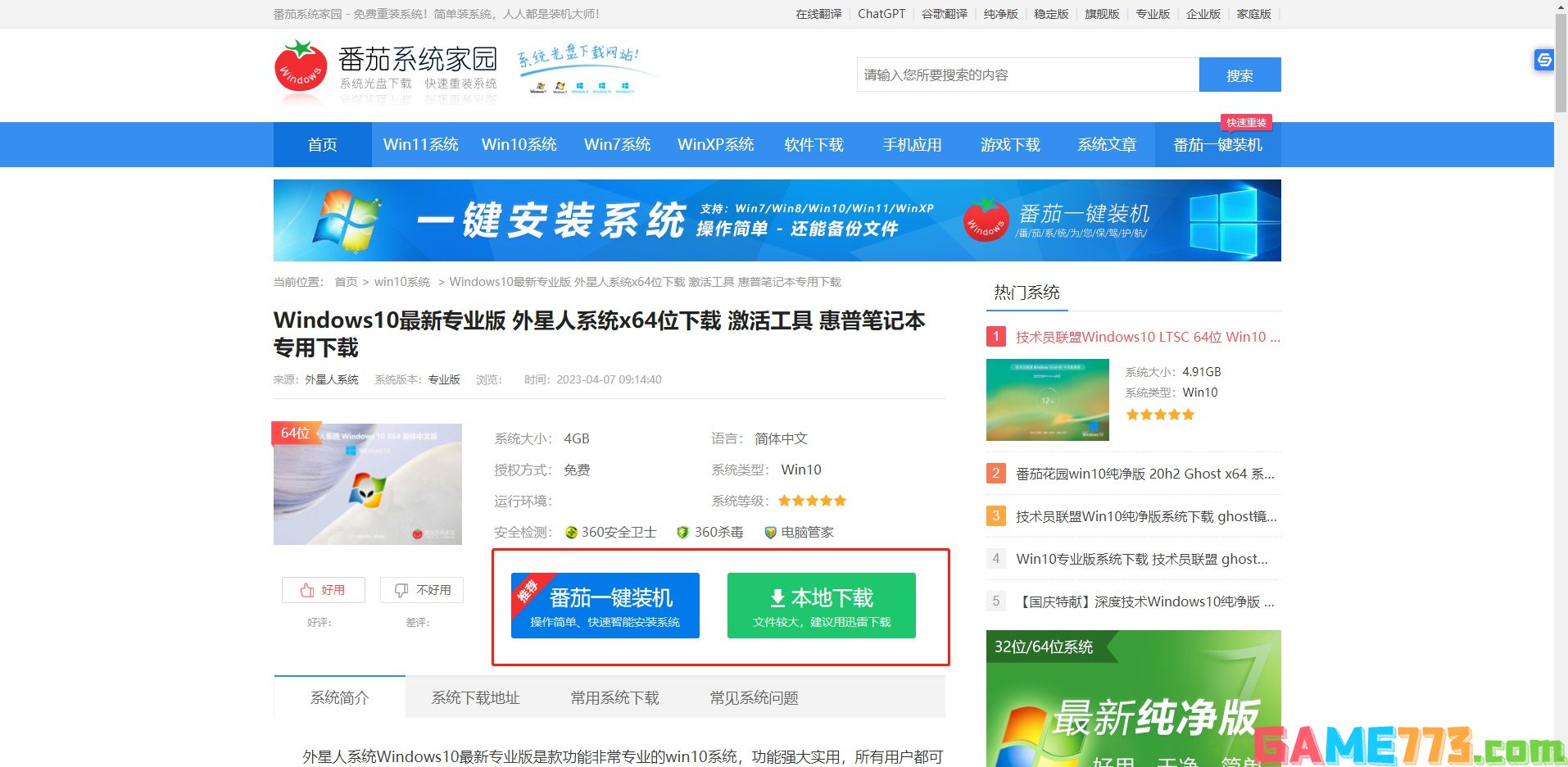
windows10 iso系统安装方法
1、把Win10 iso镜像文件解压
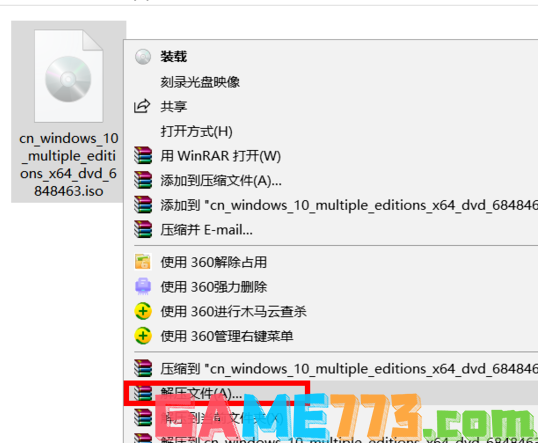
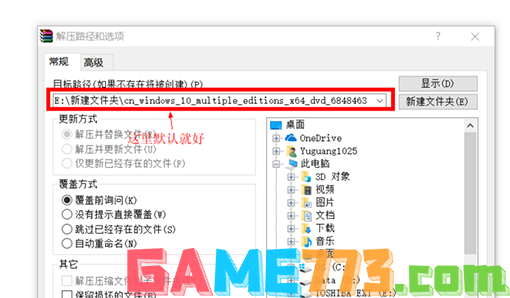
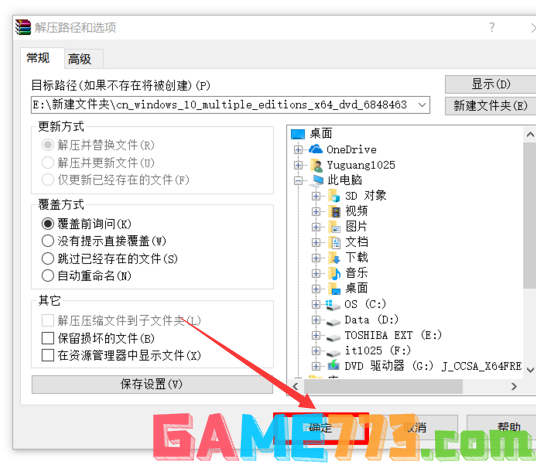
2、等待解压完成
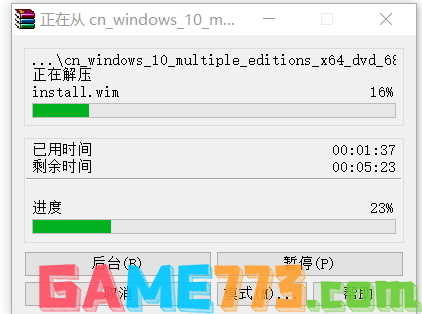
3、解压完成后双击进入已经解压好的文件夹
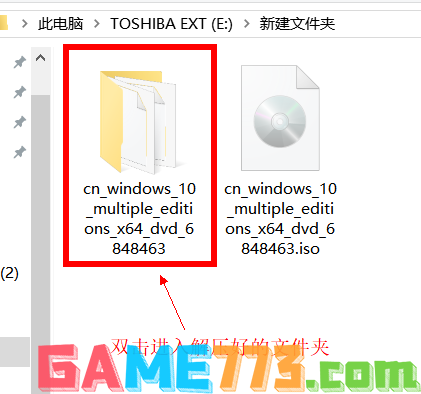
4、找到setup.exe ,然后双击【安装】
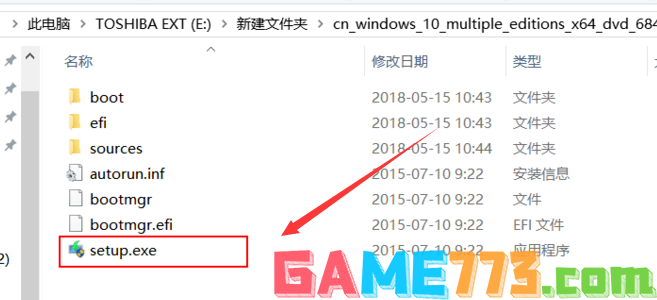
5、等待,准备完成
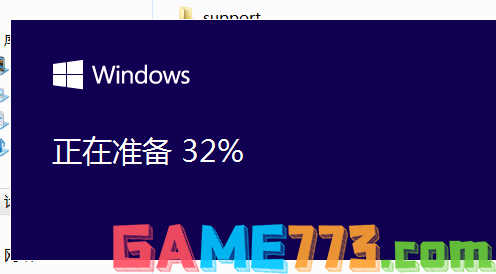
6、完成后选择“不是现在”,然后点击【下一步】
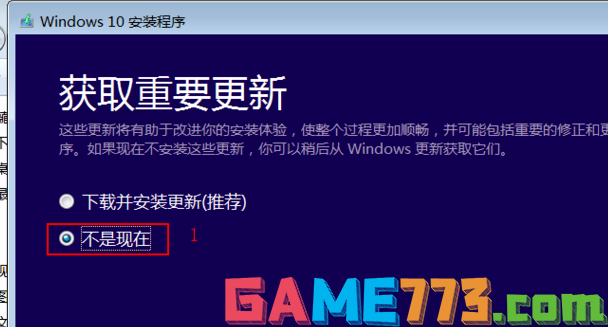
7、正在准备,稍等一下
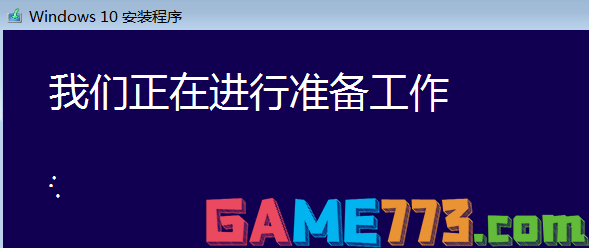
8、输入密钥,然后【下一步】
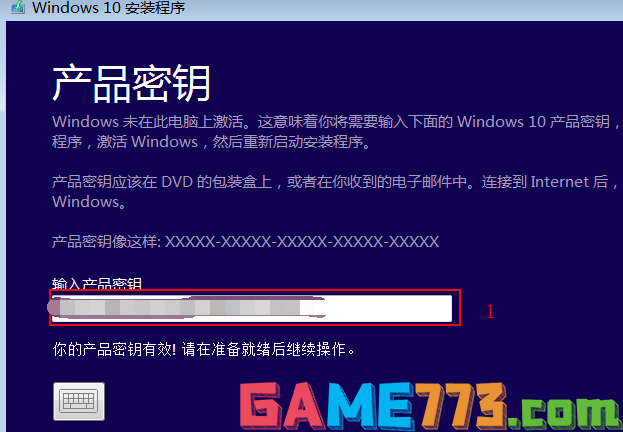
9、选择【接受】
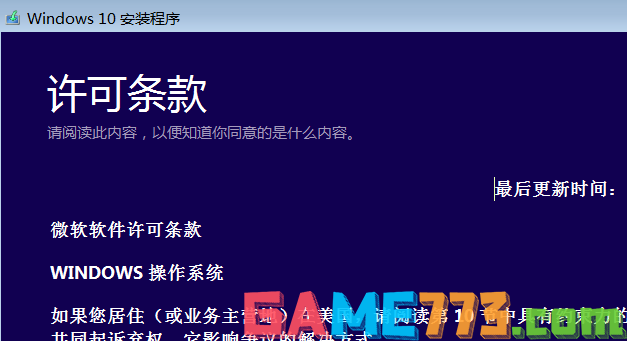
10、等待安装
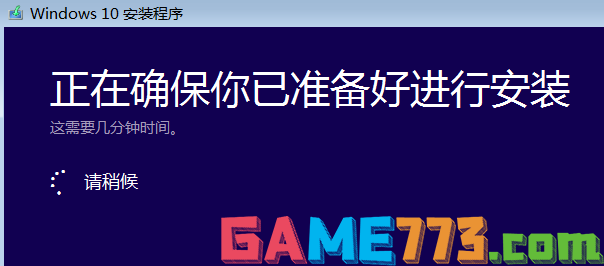
11、点击【安装】
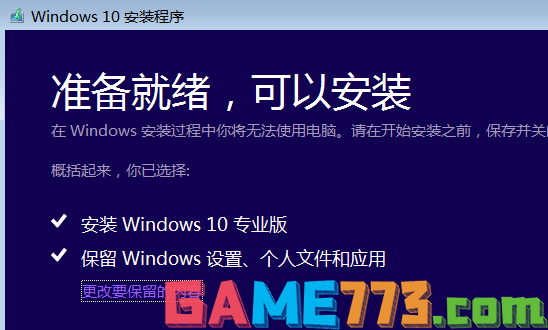
12、系统正在自行安装,可能会重启几次,等待安装完成后就可以使用Win10了
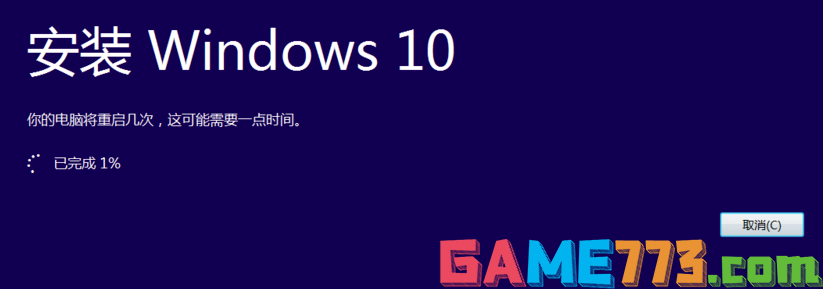


13、然后在C盘下有个【Windows.old】, 这个是在安装win10前的上一个系统的备份,当然也可以删也可以不删。删掉会给C盘空出多一点空间
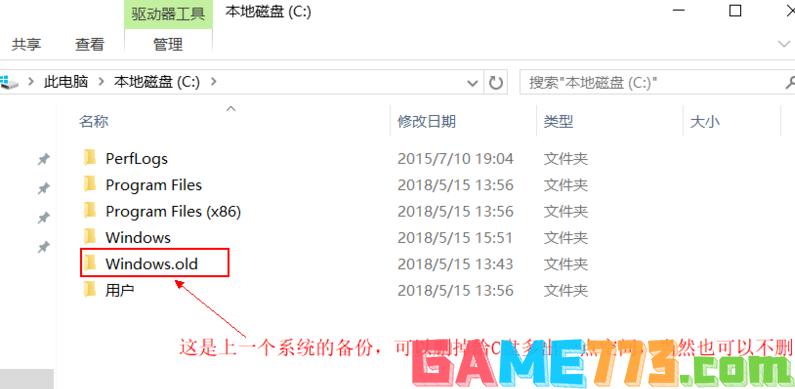
以上是windows10iso怎么安装 windows10 iso系统安装方法?的全部内容了,文章的版权归原作者所有,如有侵犯您的权利,请及时联系本站删除,更多iso10相关资讯,请关注收藏773游戏网。
下一篇:最后一页














